Рано или поздно перед каждым пользователем встает вопрос – как на Виндовс 10 удалять программы?
Причины для этого могут быть совершенно разные, например, некоторые установленные приложения несанкционированно внедряются в список Автозапуска и из-за этого существенно замедляется процесс запуска операционной системы.
Зачастую большие приложения (антивирусы, игры, графические редакторы и офисные пакеты) занимают очень много места в локальной памяти, что замедляет работу компьютера. Может быть и «Личная неприязнь», ну не нравится вам конкретная утилита и все тут.
Рекомендации по деинсталляции
Прежде чем начать, несколько важных уточнений. Многие программы глубоко внедряются в систему и реестр, поэтому после удаления могут происходить сбои и нарушения в работе компьютера.
Чтобы купировать возможные проблемы, соблюдайте следующие рекомендации:
- Удаляйте и устанавливайте приложения на Windows 10 только по одной за раз. Это позволит контролировать процессы и знать, из-за чего возникли нарушения в работе системы.
- Перед установкой и удалением обязательно создавайте точку восстановления. Это позволит сделать откат и вернуть нормальную работоспособность операционной системы, если что-то пойдет не так.
- Мощные антивирусы имеют защиту от удаления. Прежде чем установить Avast или Kaspersky, изучите описание и выясните порядок удаления. В противном случае избавиться от антивируса окажется невозможно.
Аппаратными средствами Windows 10 удалять ненужные программы довольно просто. Однако следует понимать, что в этом случае используется собственный деинсталлятор приложения, поставляемый в общем пакете дистрибутива.
Как удалить программу с ПК полностью в Windows 10
Если деинсталлятор в установщике не предусмотрен – избавиться от ненужного таким способом окажется невозможно.
Удаление программ средствами Windows 10
Вам необходимо попасть в модуль «Установка и удаление программ» (иначе может называться «Программы и компоненты»). Выход на эту утилиту может быть осуществлен несколькими путями.
- Через «Панель управления». Найдите раздел «Установка и удаление программ». Дождитесь пока сформируется список имеющихся на компьютере приложений. Нажмите кнопку «Удалить».
- Черед кнопку «Пуск». В списке «Все программы» найдите нужную запись. С помощью правой клавиши мыши откройте меню. В контекстом меню нажмите пункт «Удалить». Откроется интерфейс «Программы и компоненты».
- Откройте контекстное меню ярлыка приложения на рабочем столе и попробуйте удалить оттуда. Вам будет предложено для полного удаления опять-таки перейти в модуль «Программы и компоненты».

Описанным способом можно удалять ненужные программы как со стационарного компьютера на платформе Windows 10, так и с ноутбука.
Встроенные программы, входящие в дистрибутив Windows 10, таким путем не удаляются. И вообще, деинсталлировать предустановленные приложения крайне нежелательно и даже опасно для здоровья операционной системы компьютера.
Как правильно удалить программу Zona
Как полностью удалить программу с Виндовс 10
Описанный выше способ имеет такой недостаток, что после удаления в системе остается много не удаленных связей и файлов. Возникает вопрос – как полностью удалить программу с Виндовс 10?
Используйте для решения этой задачи специализированные утилиты.
Полное удаление приложений Windows 10 с помощью IoBit Uninstaller
Утилита IoBit Uninstaller предоставляет полный комплекс услуг по удалению приложений с «Десятки»:
- Задание точки восстановления.
- Поиск всех установленных приложений и формирование списков, сортировка по типам – большие программы, плагины, расширения, редко используемые и так далее.
- Удаление с помощью встроенного деинсталлятора.
- Принудительное удаление.
- Сканирование, поиск всех остаточных файлов и связей с последующей очисткой.
- Пакетное удаление.

Утилита IoBit Uninstaller позволяет избавляться даже от защищенных от удаления приложений, либо не имеющих собственного деинсталлятора быстро и безопасно.
Как деинсталлировать программы Windows 10 с помощью CCleaner
Последние версии популярного бесплатного чистильщика CCleaner позволяют деинсталлировать даже установленные по умолчанию приложения Виндовс 10.
Чтобы с помощью CCleaner что-нибудь удалить, следуйте следующей инструкции.
- Нажмите в Меню на значок гаечного ключа и перейдите в раздел «Сервис».
- Переключитесь на вкладку «Удаление программ».
- Найдите то, что нужно убрать с компьютера и затем в меню «Деинсталляция» выберите пункт «Удалить».
Как чистить реестр в Windows 10 с помощью программы CCleaner, читайте здесь .
Некоторые пользователи не знают, где удалять приложения и ищут приложения в папке «Program Files». Там действительно можно обнаружить деинсталляторы.
Однако после удаления таким способом папка приложения все равно остается, как остаются и некоторые файлы внутри нее. Удалять эту оставшуюся папку с файлами напрямую, средствами контекстного меню Проводника Windows крайне нежелательно. Могут быть повреждены важные скрытые системные связи и произойти изменения настроек в Реестре.
Чтобы избежать неприятностей и не нанести вреда компьютеру – следуйте рекомендациям и инструкциям выше, в которых подробно описано, как на Виндовс 10 удалять программы безопасно и полностью. CCleaner наиболее часто используемый деинсталлятор.
Короткое видео о том, как аппаратными средствами ОС Windows 10 полностью удалить программу без установки стороннего софта:
- 14.02.2018
Источник: opartnerke.ru
Как удалить приложения в Windows 10
В Windows 10 возможность удаления приложений является важной функцией, которая позволяет удалять приложения, которые больше не нужны. Это также может помочь вам избавиться от вредоносного ПО, освободить место и устранить проблемы.
Если вам больше не нужно конкретное приложение или вам нужно переустановить одно из них, Windows 10 включает несколько способов полного удаления приложений с помощью приложения «Параметры», панели управления, диспетчера пакетов Windows, PowerShell и даже командной строки.
В этом руководстве вы узнаете, как удалить приложения в Windows 10.
Удалить приложение с помощью настроек в Windows 10
для удаления Microsoft Store или классического (win32) приложения, выполните следующие действия:
-
Откройте Настройки в Windows 10.

Краткое примечание: если вы удаляете классическую настольную программу, следуйте инструкциям на экране, чтобы завершить процесс.
После того, как вы выполните эти шаги, приложение будет удалено с вашего компьютера.
Если для приложения кнопка «Удалить» неактивна, возможно, вы наткнулись на системное приложение, которое нельзя удалить из настроек. Вы по-прежнему можете удалить это приложение, но вам нужно будет пройти более сложный процесс с помощью PowerShell, выполнив следующие действия.
Удалить приложение с помощью меню Пуск в Windows 10
Помимо использования приложения «Настройки», вы можете быстро удалить приложения Microsoft Store из меню «Пуск». Чтобы удалить приложения с помощью меню «Пуск», выполните следующие действия:

- Откройте Пуск.
- Щелкните приложение правой кнопкой мыши и выберите кнопку Удалить.
- Снова нажмите кнопку « Удалить».
- После выполнения этих действий приложение Microsoft Store будет удалено с компьютера.
Удалить приложение с помощью дополнительных функций
Через приложение «Настройки» вы также можете удалить системные приложения, известные как «функции по запросу», включая такие приложения, как Блокнот, Paint, WordPad, Windows Media Player и многие другие. Чтобы удалить дополнительные функции в Windows 10, выполните следующие действия:
- Откройте настройки.
- Щелкните «Приложения».
- Щелкните Приложения и функции.
- В разделе «Приложения и функции» выберите параметр «Дополнительные функции».

- Выберите приложение, которое хотите удалить, например Блокнот, WordPad или Microsoft Paint.
- Щелкните кнопку Удалить.

После того, как вы выполните эти шаги, системное приложение больше не будет доступно на устройстве.
Удаление приложения с помощью диспетчера пакетов Windows в Windows 10
Диспетчер пакетов Windows (winget) — это инструмент командной строки, доступный в последней версии Windows 10, и он был разработан, чтобы сэкономить ваше время и нервы, автоматизируя процесс поиска, загрузки, установки и удаления, обновления и настройки программного обеспечения. Чтобы удалить приложение с помощью диспетчера пакетов Windows, выполните следующие действия:
- Откройте Пуск .
- Найдите командную строку, щелкните правой кнопкой мыши верхний результат и выберите параметр «Запуск от имени администратора».
- Введите следующую команду, чтобы подтвердить, включена ли опция удаления, и нажмите Enter: winget features (если функция отключена, выполните указанные ниже действия, чтобы включить ее, и продолжайте выполнять указанные ниже действия).
- Введите следующую команду, чтобы просмотреть список приложений, которые вы можете удалить с помощью диспетчера пакетов Windows, и нажмите Enter: winget uninstall
- Введите следующую команду, чтобы удалить приложение с winget, и нажмите Enter: winget uninstall «APP-NAME» (в команде измените APP-NAME на фактическое имя приложения. Цитаты требуются только в том случае, если в названии приложения есть пробелы). Например, эта команда удаляет приложение Microsoft Teams в Windows 10: winget uninstall «microsoft teams»
После того, как вы выполните эти шаги, приложение будет удалено с компьютера. Если вы удаляете традиционное настольное приложение, в интерфейсе деинсталлятора приложения могут появиться дополнительные шаги для завершения удаления.
Если параметр команды для удаления приложений недоступен, вы можете использовать эти шаги, чтобы включить его и использовать эту функцию.
Удалите приложение с помощью Панели управления в Windows 10
В Windows 10 вы по-прежнему можете использовать панель управления для удаления программ, но только классических приложений, а не тех, которые вы устанавливаете из Microsoft Store. Удалите классические настольные приложения (win32) со своего компьютера, выполнив следующие действия:
- Откройте Панель управления.
- В категории «Программы» выберите параметр «Удалить программу».

- Выберите программу, которую хотите удалить.
- Щелкните кнопку Удалить.

- Следуйте инструкциям на экране (если применимо).
После выполнения этих шагов приложение win32 будет удалено из Windows 10. Вы всегда можете повторить инструкции по удалению других приложений.
Удаление приложения с помощью PowerShell в Windows 10
Хотя можно использовать приложение «Настройки» для удаления классических и современных приложений, вы по-прежнему не можете удалить многие встроенные приложения, такие как Камера, Будильники и часы, Кортана и многие другие, и именно здесь в PowerShell.
Помимо использования настроек и панели управления, вы также можете использовать PowerShell для удаления классических, современных и встроенных приложений и инструментов. Чтобы удалить приложения с помощью команд PowerShell в Windows 10, выполните следующие действия:
- Откройте Пуск.
- Найдите PowerShell, щелкните правой кнопкой мыши верхний результат и выберите параметр «Запуск от имени администратора».
- Введите следующую команду, чтобы просмотреть все приложения, установленные на вашем устройстве, и нажмите Enter: Get-AppxPackage , если вы хотите увидеть все приложения Windows, установленные на компьютере, введите следующую команду и нажмите Enter: Get-AppxPackage -AllUsers . На выходе вы увидите длинный список приложений, который может быть огромным, но вам нужно сделать это, чтобы знать названия приложений, которые вы хотите удалить. Например, если вы хотите удалить приложение «Камера», вы заметите, что имя системы в списке «Microsoft.WindowsCamera».
- Введите следующую команду, чтобы удалить приложение, и нажмите Enter: Get-AppxPackage PROGRAM-NAME | Remove-AppxPackage (в команде не забудьте заменить PROGRAM-NAME на фактическое имя приложения, как указано в шаге выше). Например, эти команды удаляют Кортану в Windows 10: Get-AppxPackage Microsoft.549981C3F5F10 | Remove-AppxPackage
После выполнения этих шагов приложение больше не будет доступно на вашем устройстве, но вы всегда можете переустановить его с помощью Microsoft Store.
Удалите приложение с помощью командной строки в Windows 10
Кроме того, вы также можете использовать командную строку для удаления приложений с помощью инструмента командной строки инструментария управления Windows (WMIC), но только классические настольные программы, а не приложения Microsoft Store. Удалите приложения с помощью инструмента командной строки WMIC, выполнив следующие действия:
- Откройте Пуск.
- Найдите командную строку, щелкните правой кнопкой мыши верхний результат и выберите параметр «Запуск от имени администратора».
- Введите следующую команду, чтобы запустить инструмент WMIC, и нажмите Enter: wmic
- Введите следующую команду, чтобы вывести список всех установленных приложений, и нажмите Enter: product get name
- Введите следующую команду, чтобы удалить программу, и нажмите Enter: product where name=»PROGRAM-NAME» call uninstall В команде не забудьте заменить PROGRAM-NAME на фактическое имя приложения, как указано в шаге выше. Например, эта команда удаляет приложение Microsoft Edge Dev: product where name=»Microsoft Edge Dev» call uninstall
- Введите Y , чтобы подтвердить процесс удаления.
После выполнения этих шагов программа, указанная в команде, будет удалена из установки Windows 10.
Связанные материалы
- Как убрать значки в Панели задач
- Как удалить аваст с компьютера полностью Windows 10, 7
- Автоматическое удаление программ Windows 10 с функцией «Архивировать приложения»
- Удаление программ и приложений в Windows 10
- Как удалить приложение из магазина Windows 10
Источник: mysitem.ru
Как самостоятельно удалить предустановленные приложение в Windows 10

Windows 10 поставляется с массой предустановленных приложений, а в процессе ее эксплуатации почти любой пользователь устанавливает еще несколько программ из магазина.
А когда появляется необходимость избавиться от них (даже непосредственно после инсталляции ОС), возникают вопросы. Сегодня ознакомимся, как можно удалить встроенные приложения Windows 10, не прибегая к хитростям с использованием постороннего программного обеспечения.
Воспользуемся меню Параметры
Один из вариантов достижения цели — использование нового интерфейса настроек «десятки», который является частичной заменой Панели управления. Это меню Параметры.
[shortcod1]
1. Вызываем его через контекстное меню Пуска или посредством комбинации Win → I.
2. Посещаем раздел «Система».
3. Активируем вкладку «Приложения/возможности».
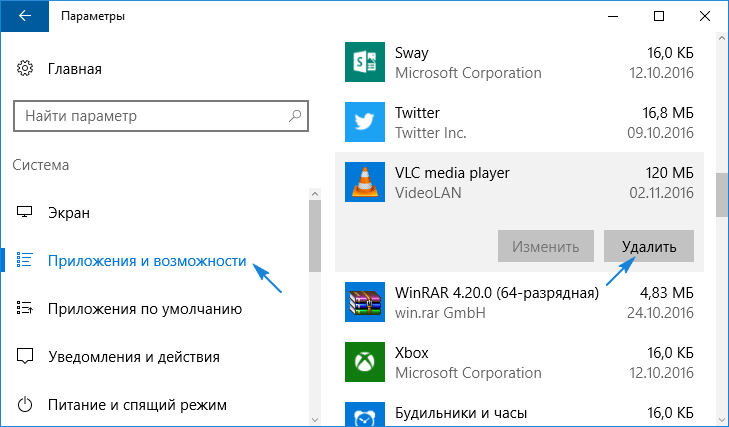
4. Нажимаем по пиктограмме или названию ненужной программы и жмем «Удалить».
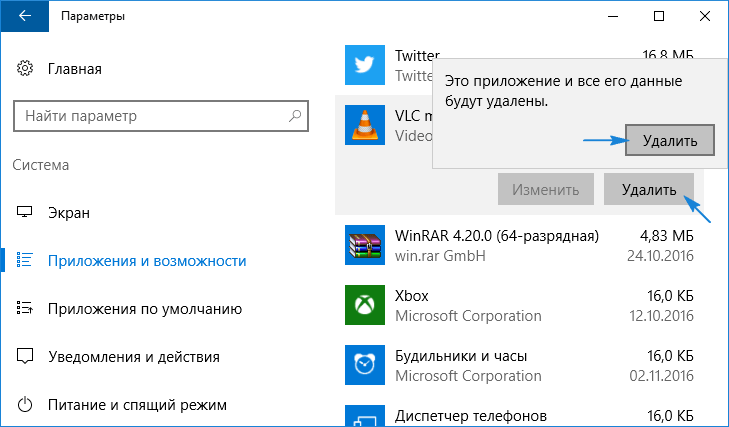
Вследствие этого запустится деинсталляция программы без дополнительных окон и диалога подтверждения.
Пользователю предоставляется возможность для удаления далеко не всех приложений, потому возле некоторых из них иконка «Удалить» будет неактивной.
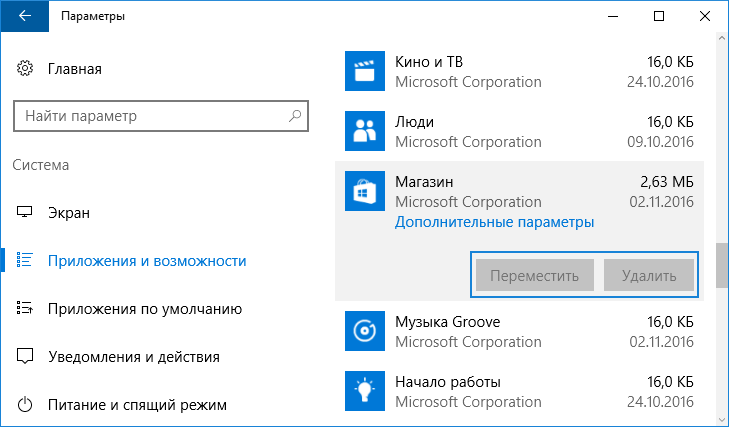
Отметим, что классические программы проще деинсталлировать через апплет Панели управления под названием «Установка/удаление программ», при помощи так называемых деинсталляторов или посредством запуска деинсталлятора из каталога с файлами софта или через ярлык в Пуске.
Использование расширенной командной строки
[shortcod2]
В «десятке» появился инструмент, обладающий большим функционалом, чем командная строка. Это PowerShell. Чтобы воспользоваться им, следует узнать системные имена пакетов, которые собираемся удалить.
1. Вызываем PowerShell с администраторскими привилегиями.
Вводим название приложения в поисковую строку и при помощи контекстного меню соответствующего элемента из его результатов выбираем «Запускать от имени администратора».
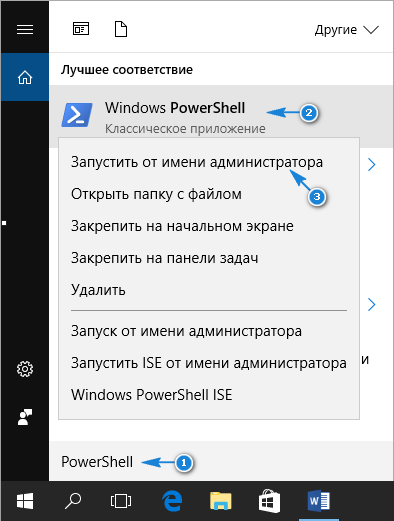
2. Для визуализации перечня инсталлированных из магазина приложений утилит, вводим и выполняем:
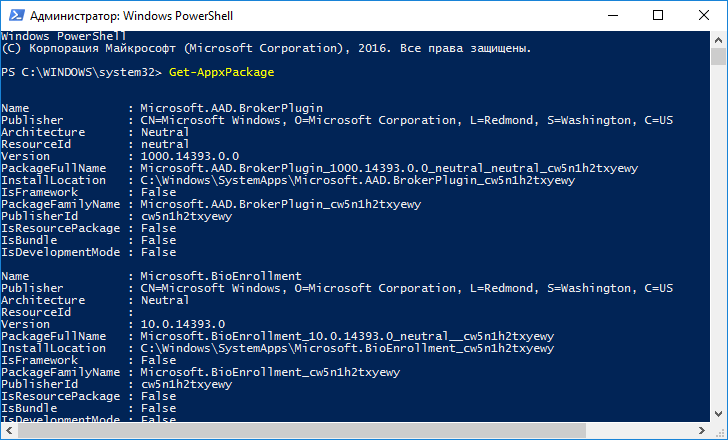
С целью упрощения процесса удаления софта в командах будем вводить названия пакетов. Их, естественно, проще копировать и вставлять, чем печатать, потому целесообразным будет экспорт отображаемой информации в «txt» документ.
3. Отправляем системе команду:
Get-AppxPackage | Set-Content «$Env:userprofileDesktopX.txt»

Она сохранит список обнаруженных программных продуктов с их полными названиями на рабочий стол, а если изменить путь и название файла, задаваемые после «$Env:» — в указанный каталог под заданным названием.
Для получения более подробных сведений, да и в более удобочитаемой форме, запустите команду типа:
Get-AppxPackage | ConvertTo-Html | Set-Content «$Env:userprofileDesktopX.html»

Путь к файлу может быть любым. Удаление приложения осуществляется путем ввода команды деинсталляции и названия пакета PackageFullName. Для получения этой информации необходимо ввести и выполнить ее.
Таким образом появятся сведения о программе «Новости».
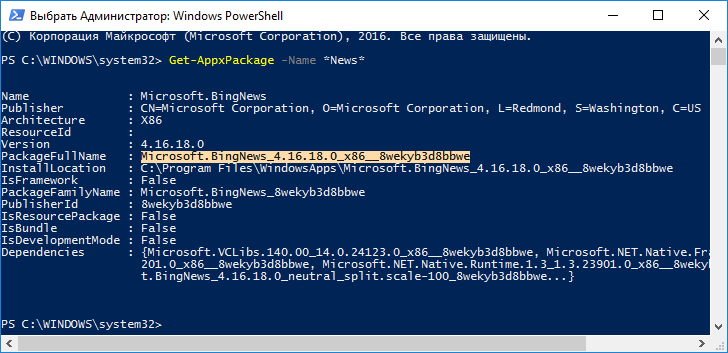
Выделяем значение 6 строчки «PackageFullName» и копируем его в буфер через контекстное меню или посредством комбинации Ctrl+C.
Удаление приложения «News» осуществляется запуском системной команды:
Remove-AppxPackage Microsoft.BingNews_4.16.18.0_x86__8wekyb3d8bbwe –Confirm
Где Remove-AppxPackage — отвечает за деинсталляцию указанного софта;
аргумент –Confirm отобразит информацию о запрашиваемом действии и запросит подтверждение для его совершения. Без него деинсталляция произойдет в фоне и без оповещения пользователя.
Осталось лишь удалить сам инсталляционный пакет с хранилища десятки. Выполняет действие строка:
Get-AppXProvisionedPackage -Online | where-object | Remove-AppxProvisionedPackage –Online
Где 3DBuilder — наименование удаляемого пакета.
Таким образом удаляются программы для текущего пользователя. Выполнить деинсталляцию приложений можно и для иных учетных записей, имея на это права. Здесь используется аргумент «-User Имя_пользователя», к примеру, «Get-AppxPackage -User My_Name» отобразит перечень приложений для аккаунта My_Name, установленных из магазина Windows.
Удаление софта для конкретной учетной записи осуществляется аналогично, но с добавлением параметра «-User Имя_пользователя». Удаление софта для всех аккаунтов компьютера осуществляется при помощи параметра «-AllUsers».
[shortcod3]
Для очистки Windows 10 ото всех программ, находящихся в Магазине, существует строка:
Get-AppxPackage -AllUsers | Remove-AppxPackage
Следственно, ничего сложного или непонятного с деинсталляцией классических программ в «десятке» нет, разве за исключением момента, что некоторые из них являются системными и не могут быть удалены. При необходимости, любая утилита может быть установлена на компьютер, а при добавлении нового пользователя классический набор софта из Магазина будет инсталлирован при первом его посещении. Дабы этого избежать, введите и выполните:
Get-AppXProvisionedPackage -Online | Remove-AppxProvisionedPackage –Online
В случае деинсталляции всех программ, Магазин тоже будет деинсталлирован, что не даст возможности обзавестись чем-либо из его хранилища в будущем.
Деинсталляция классических программ посредством командной строки
Командная строка также позволяет избавиться от ненужного софта, навязываемого Майкрософт. Для этого придется воспользоваться инструментом для управления Windows 10 (WMIC). Увы, но он позволяет управлять только программными продуктами, установленными через Windows Installer.
1. Вызываем командную строку администраторскими привилегиями.
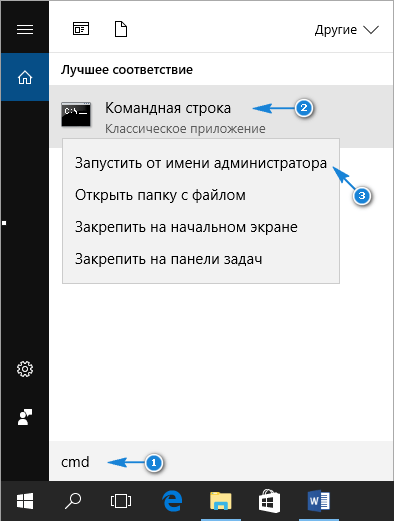
2. Выполняем в ней «wmic».
3. Выполняем «product get name» с целью получения списка продуктов, которые подлежат удалению через CMD.
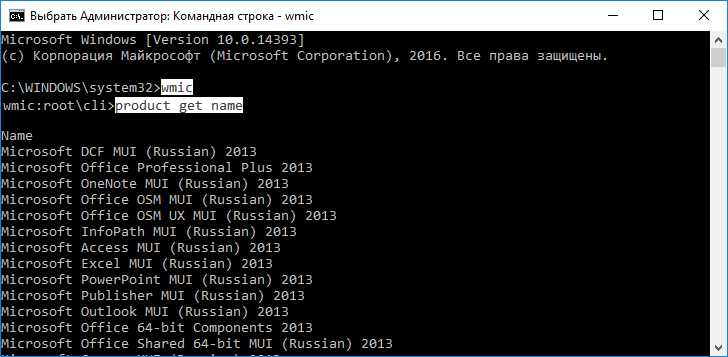
Сохранить перечень приложений с данными об их версии в текстовый документ поможет строчка:
wmic /output:C:list.txt product get Name, Version

Расширенная HTML версия списка программ в виде таблицы сохраняется посредством команды:
wmic /output:C:list.html product get Name, Version /format:htable

Названия и путь сохранения документов можно изменять.
В этом случае, по сравнению с PowerShell, выводится также информация о версии приложения (Version), его разработчике (Vendor), дате инсталляции (InstallDate) и краткое описание (Description) при наличии.
В Windows 10 можно отфильтровать список по любому из перечисленных параметров. Так, например, для получения перечня софта от компании Piriform, выполните строчку:
wmic product where «Vendor like ‘%Piriform%’» get Name, Version
А вывести перечень офисных программ поможет строка:
wmic product where «Name like ‘%Office%’» get Name
Проведем удаление приложения, например, Word от Майкрософт, через командную строку. Команда будет иметь следующий вид:
product where name=»Microsoft Word MUI» call uninstall /nointeractive
Название любой иной программы необходимо задавать в кавычках после «name», аргумент «/nointeractive» избавит пользователя от подтверждения выполнения операции.
Для продвинутых пользователей следует отметить, что WMIC способна осуществлять управление инсталляционными пакетами и на удаленных станциях, но для этого необходим IP целевого компьютера для осуществления подключения к нему.
Разобраться в командах WMIC и PowerShell для управления инсталлированным софтом сможет любой пользователь, даже не владеющий азами программирования и не имеющий навыков в администрировании ПК на базе Windows 10.
Источник: windows10i.ru